Cara Screenshot di Laptop Windows dan MacBook
Konten dari Pengguna
19 Mei 2021 15:52 WIB
Tulisan dari How To Tekno tidak mewakili pandangan dari redaksi kumparan
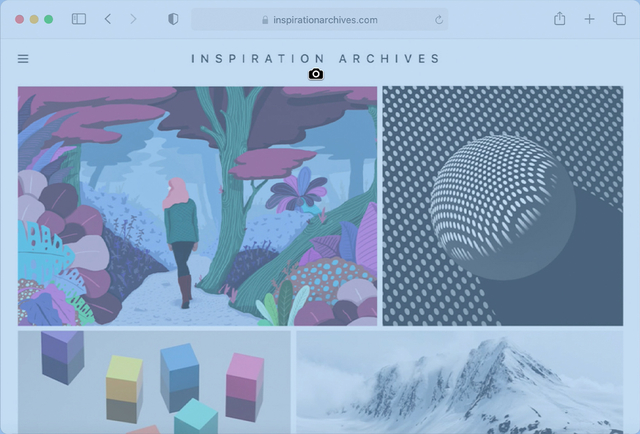
ADVERTISEMENT
ADVERTISEMENT
Cara untuk Screenshot di Laptop Windows
Mengutip dari laman HowToGeek, berikut ini adalah cara screenshot di laptop Windows 10 atau versi lainnya:
1. Tombol 'Print Screen' di Keyboard
Pada barisan paling atas keyboard, kamu akan menemukan tombol 'PrtSc' yang bisa digunakan untuk screenshot layar monitor.
Jika menggunakan tombol tersebut, kamu bisa screenshot layar monitor. Kemudian, menyimpan file hasil screenshot atau hanya melakukan screenshot saja.
Selain itu, kamu juga bisa melakukan screenshot pada satu jendela saja. Hasil screenshot tersebut akan tersimpan di folder ‘Screenshot’ di ‘Picture’.
ADVERTISEMENT
2. Tombol 'Windows + Shift + S'
Selain menggunakan tombol Print Screen, ada cara melakukan screenshot di laptop lainnya, yaitu 'Windows + Shift + S'. Kombinasi tombol ini bisa dilakukan untuk screenshot dengan berbagai bentuk.
ADVERTISEMENT
Setelah menekan 'Windows + Shift + S', layar monitor akan lebih redup dan kamu hanya cukup menarik kursor. Hasil screenshot akan tersimpan di clipboard, sehingga kamu perlu melakukan 'Paste' ke lembar kerjamu.
3. Snipping Tool
Cara screenshot di laptop agar tidak pecah dengan Snipping Tool paling sering digunakan oleh banyak orang. Cara klasik ini masih menjadi primadona, karena cukup simpel.
Pertama, buka aplikasi 'Snipping Tool' di menu 'Start', lalu klik tombol 'New' untuk melakukan screenshot. Setelah itu kamu bisa menyimpan hasil screenshot di folder yang kamu inginkan.
4. XBox Game Bar
Fitur terbaru yang dihadirkan Windows 10 adalah Xbox Game Bar. Dengan aplikasi inim kamu bisa melakukan screenshot dan screen recording.
ADVERTISEMENT
Caranya, tekan tombol ‘Ambil’ di bagian paling tengah, kemudian klik logo bergambar kamera untuk melakukan screenshot.
Cara Melihat Screenshot di Laptop MacBook
Bagi para pengguna MacBook, cara screenshot dapat dilakukan dengan menekan beberapa kombinasi tombol di keyboard. Berikut ini adalah caranya:
1. Screenshot untuk Semua Layar
Cara screenshot di MacBook yang pertama adalah menekan tombol 'Shift + Command + 3' secara bersamaan. Setelah menekan kombinasi tombol tersebut, hasil tangkapan layar akan tersimpan secara otomatis di desktop kamu.
2. Screenshot untuk Sebagian Layar
Jika kamu ingin screenshot sebagian layar, maka bisa menekan tombol 'Shift + Command + 4'. Setelah menekan kombinasi tombol itu, tarik saja logo 'Crosshair'. Hasil screenshot akan tersimpan di desktop laptop kamu.
ADVERTISEMENT
3. Screenshot untuk Satu Jendela Saja
Beberapa orang juga ingin menangkap layar mereka di jendela yang diinginkan. Kamu bisa melakukan ini dengan menekan kombinasi tombol 'Shift + Command + 4 + space bar'.
Kemudian, klik ikon bergambar kamera. Hasil screenshot bakal tersimpan secara otomatis setelah kamu menekan ikon tersebut.
Demikian cara screenshot laptop di Windows dan Macbook. Kamu hanya tinggal mengikuti beberapa cara di atas untuk screenshot layar laptop.
(NSF)

